Hoe stel ik het picken van een bestelling uit?
In deze handleiding leggen we je uit hoe je het picken van een bestelling kunt uitstellen, bijvoorbeeld omdat de klant heeft laten weten de bestelling later te willen ontvangen. Wanneer je het picken uitstelt, wordt de voorraadreservering voor de bestelling wel vastgehouden. Wil je ook de voorraadreservering uitstellen? In deze handleiding kun je terugvinden hoe je dat doet.
Hoe stel je het picken van een bestelling handmatig uit?
- Ga in GoedGepickt naar de bestelling waarvoor je het picken wilt uitstellen.
- Druk op de drie puntjes bij Bestelgegevens om de bestellingacties te openen.

- Kies hier voor Picken uitstellen.
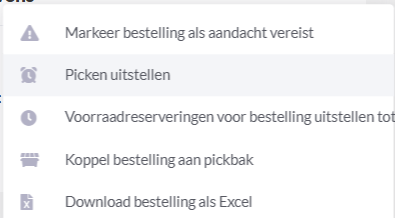
- Vul de datum en tijd in tot wanneer je het picken wilt uitstellen. Indien gewenst kun je ook een reden van uitstellen invullen.
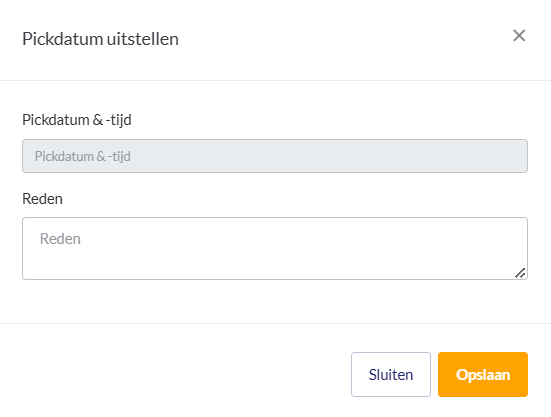
- Druk op opslaan om de keuze te bevestigen.
De bestelling kun je nu terugvinden in het bestellingoverzicht onder de tab Uitgesteld.
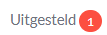
Wanneer je de bestelling opent zie je in de bestelling onder de adresgegevens een rode balk met de uitgestelde pickdatum- tijd en de eventueel opgegeven reden. Door hier op Verwijderen te drukken, maak je de bestelling direct pickbaar.

Kun je het picken uitstellen ook automatiseren?
Jazeker! Bij verschillende verkoopplatformen importeert GoedGepickt de uitgestelde leverdatum, waardoor de bestelling automatisch wordt uitgesteld. Meer informatie over de mogelijkheden per platform kun je terugvinden in de functionaliteitenlijst.
Daarnaast is het ook mogelijk om het picken van bestellingen automatisch uit te stellen middels de automatische acties in GoedGepickt.
Vragen?
Nu weet je hoe je het picken van een bestelling kunt uitstellen, bijvoorbeeld omdat de klant heeft laten weten de bestelling later te willen ontvangen. Zijn er toch nog onduidelijkheden, heb je andere vragen of ideeën? Neem dan contact met ons op, wij helpen je graag!
